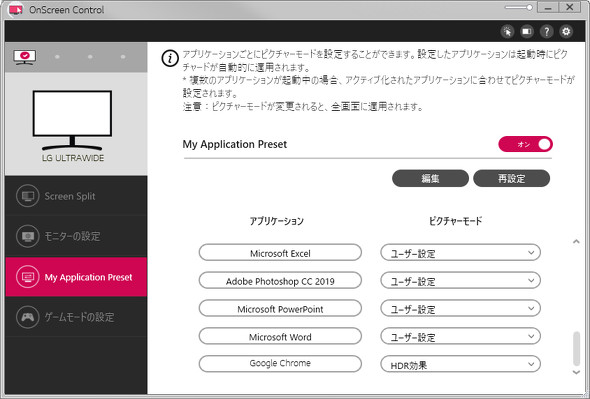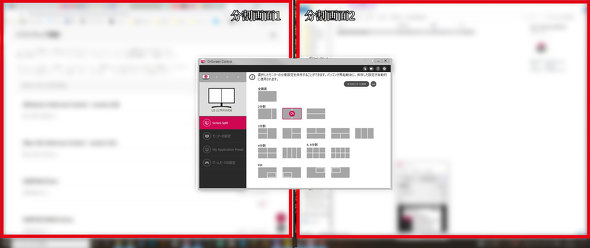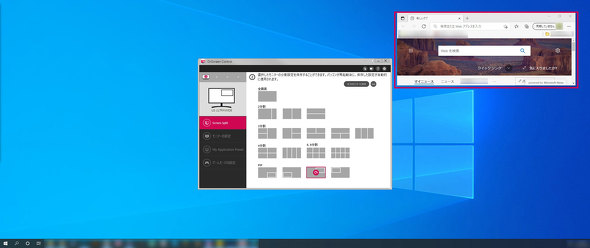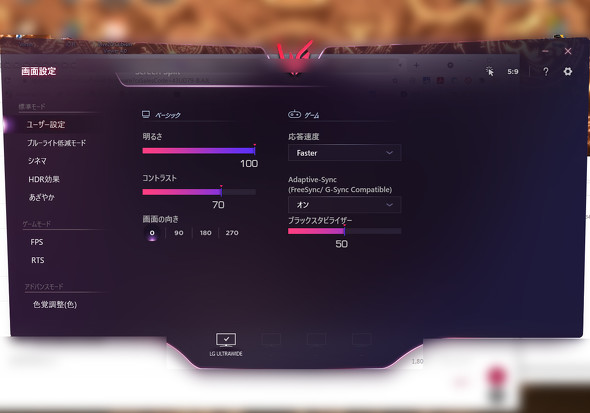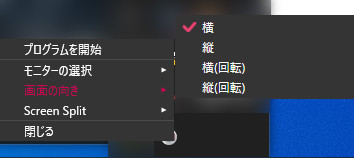2560×1080ピクセル/75Hzの34型ウルトラワイド液晶「34WP550-B」でビデオ会議や日々の作業が快適に(4/5 ページ)
専用ユーティリティーの「OnScreen Control」が便利
LGのWebページから無料でダウンロードできる専用ユーティリティー「OnScreen Control」では、OSDメニューを介さずピクチャーモードや明るさ、コントラストなどを調整でき、OSDメニューの「画質」→「ゲーム機能設定」の項目を設定可能だ。
OnScreen Controlのみで設定できる項目に「My Application Preset」があり、これを使うと特定のアプリが最前面に表示されたときにピクチャーモードを変えられる。ブラウザやOfficeアプリ、アドビ製品などが標準で登録されている他、同項目から「編集」で設定するアプリの表示/非表示を切り替えたり、編集中に現れるウィンドウの「OnScreen Control」の部分にアプリのショートカットやexeファイルをドラッグ&ドロップすると、個別にアプリを追加できる。
違う資料のウィンドウをきちんと並べたいときは「Screen Split」が便利だ。そのとき表示しているウィンドウを2〜8分割に等分でき、ウィンドウサイズにこだわらず、ExcelやPDFなどを並べて表示して作業したい場合に重宝する。ウィンドウサイズを変えたくないものは最小化しておく必要がある。
Screen Split下部の「PIP」はピクチャーインピクチャー機能だ。ディスプレイの描画領域を分割するのではなく、ウィンドウを指定した枠の中に納めて表示する。
設定画面の「全てのモニターに適用」の右にあるマークをクリックすると、OnScreen Controlの起動と同時に指定したアプリが立ち上がり、ウィンドウサイズが枠内に納まるように配置される。アプリを指定せずとも、ウィンドウをドラッグ&ドロップすれば自動的に枠内に納めてくれる。
右上の歯車マークからは環境設定が行える。PC起動時の立ち上げや自動アップデートのオン/オフ、テキストのフォントサイズ変更に加え、「ゲーミングUIに変更」の「OK」を押すとゲーミングデバイスを意識した近未来SFのような外観になる。この状態ではScreen SplitとMy Application Presetは非表示になるが、ピクチャーモードと明るさ、コントラスト、ゲームモードをひとまとめに設定できる。
PC起動時に立ち上がるように設定した場合、アプリはタスクトレイに格納された状態で起動する。この状態でも右クリックで接続されているLG製ディスプレイを選択でき、画面の向きとScreen Splitを設定できる。
関連記事
 LGエレ、アスペクト比21:9の29型/34型ウルトラワイド液晶ディスプレイ
LGエレ、アスペクト比21:9の29型/34型ウルトラワイド液晶ディスプレイ
LGエレクトロニクス・ジャパンは、21:9比のウルトラワイド表示に対応した29型/34型液晶ディスプレイ計2製品を発表した。 テレワークに効く! 大画面液晶ディスプレイと最新ノートPCを勧めるワケ
テレワークに効く! 大画面液晶ディスプレイと最新ノートPCを勧めるワケ
在宅ワークを中心としたテレワークで、会社にいるときと同じような生産性を維持するのには、環境整備が欠かせない。真っ先にお勧めしたいのがデュアルディスプレイの導入だが、そこに一工夫をかけるとさらに効果を高めることができる。 iiyama初の実売5万台となる34型ウルトラワイド液晶を試して分かったこと
iiyama初の実売5万台となる34型ウルトラワイド液晶を試して分かったこと
普段はデュアルディスプレイを使っているけど、額縁や設置スペース、ケーブルとの取り回しをもっとスッキリさせたい……。一方でウルトラワイド液晶は気になるけど湾曲が……と悩んでいる人にお勧めしたいのがマウスコンピューターの「ProLite XUB3493WQSU」だ。 LGエレ、アーム式スタンドを標準で備えた34型ウルトラワイド液晶ディスプレイ
LGエレ、アーム式スタンドを標準で備えた34型ウルトラワイド液晶ディスプレイ
LGエレクトロニクス・ジャパンは、アーム式スタンドを標準で利用できる34型ウルトラワイド液晶ディスプレイ「34WN780-B」を発売する。 LGエレ、DisplayHDR 400に対応した曲面34型ウルトラワイド液晶ディスプレイ
LGエレ、DisplayHDR 400に対応した曲面34型ウルトラワイド液晶ディスプレイ
LGエレクトロニクス・ジャパンは、アスペクト比21:9の曲面型パネルを採用した34型ウルトラワイド液晶ディスプレイ「34WK95C-W」を発表した。
Copyright © ITmedia, Inc. All Rights Reserved.
アクセストップ10
- 「これで年単位の品薄が確定」――“Crucial撤退ショック”のPCパーツショップ (2025年12月06日)
- バッファローのWi-Fi 7ルーター「AirStation WSR6500BE6P」を試す 2.5Gbps対応で約2万円 コスパの良さが光る (2025年12月05日)
- 「Appleは悪。Googleは開発者を理解している味方」というEpic GamesのスウィーニーCEOが歓迎する未来は本当にバラ色なのか (2025年12月05日)
- 31.5型4Kスマートディスプレイ「LG MyView Smart Monitor 32SR73U-W」がタイムセールで4万5800円に (2025年12月05日)
- Ewinの折りたたみ式Bluetoothキーボードが28%オフの2849円に (2025年12月05日)
- 64GB構成すら“絶望”が近づく中で、CUDIMMの人気が再上昇 (2025年11月29日)
- さようなら「Crucial」――Micronがコンシューマー向け製品事業から撤退 販売は2026年2月まで継続 (2025年12月04日)
- 「ASUS Dual GeForce RTX 5070」がタイムセールで8万1627円に (2025年12月04日)
- ソニーの85型4Kテレビ「ブラビア KJ-85X80L」が41%オフ(24万8000円)で買えてしまうセール中 (2025年12月03日)
- 高性能アクションカメラ「Insta360 Ace Pro」が10%オフの3万7900円でセール中 (2025年12月05日)